目前支持多ssid模式的AP有X3、X5、X6、H17,下面以H17 AP和J35交换机为例来给大家讲解一下多ssid模式下vlan ID如何使用。
首先在AC管理--AP列表找到要设置多ssid模式的AP,点击详情编辑--其他设置,开启多ssid模式,然后保存。


点击2.4g/5g--这里可以手动设置ssid也可以批量生成ssid,
批量生成方式分为排序生成或随机生成。
生成方式选择排序生成。
ssid前缀:根据需求填写。
ssid个数:最多可生成ssid个数为16个,根据自己需求选择生成ssid个数。
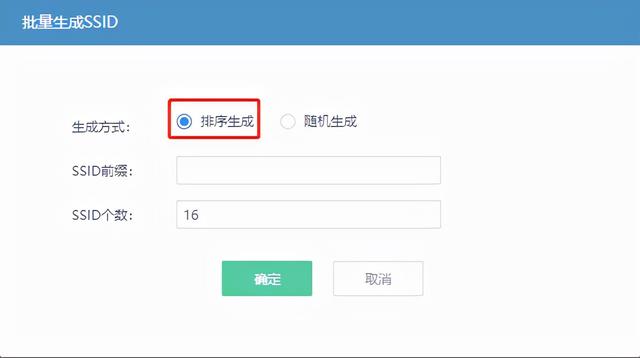
生成方式选择随机生成
ssid字符长度:需在1-30个字符之间。
ssid个数:最多可生成ssid个数为16个,根据自己需求选择生成ssid个数。

ssid名称这里以排序生成4个ssid名称为例。

在网络设置--vlan设置中创建对应ssid的vlan。注意:这里的创建vlan的vlanID一定要按顺序进行设置vlan,ssid名称个数要和创建vlan个数对应。
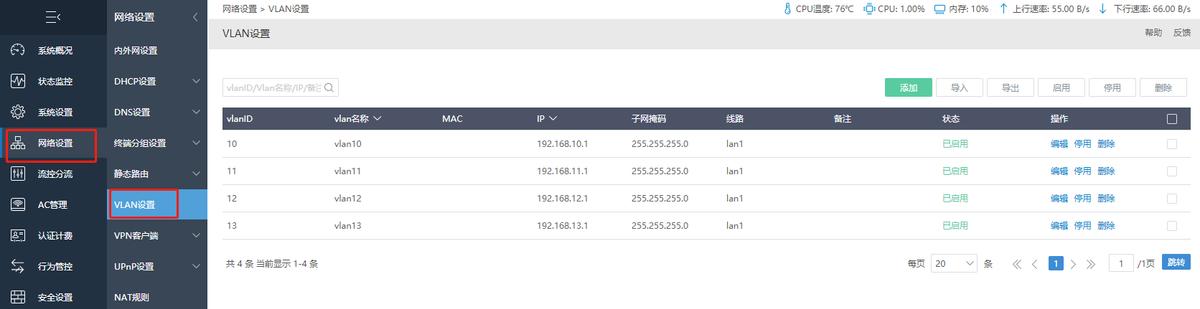
在网络设置--DHCP设置--DHCP服务端下创建对应vlan的ssid,以便连接上无线可以获取IP地址上网。

交换机设置:
在网络--vlan--802.1Q vlan,创建对应vlan ID ,端口选择AP接交换机的端口。

点击trunk端口,添加交换机接AP的口为trunk口,允许创建的vlan通过。路由接交换机的口也设置成trunk口,允许所有vlan通过。

在路由AC管理--AP列表找到要设置多ssid模式的AP,开启ssid vlan ,ssid vlan ID选择起始的vlanID即可。

手机连接效果:
连接123_01获取IP为:192.168.10.2
连接123_02获取IP为:192.168.11.2
连接123_03获取IP为:192.168.12.2
连接123_04获取IP为:192.168.13.2









